Comme tous les smartphones, les tels Samsung sont aussi équipés de nombreuses fonctionnalités destinées à prolonger la durée de vie de l’appareil et à assurer la sécurité des utilisateurs. Parmi celles-ci, le fameux détecteur d’humidité intégré au port de charge USB est une mesure préventive visant à éviter les dommages liés à l’eau. Cependant, parfois ce détecteur peut devenir un inconvénient, empêchant la charge même en l’absence d’humidité perceptible avec le message « Humidité détectée dans le port USB ». Voyons donc comment gérer et, si nécessaire, désactiver cette fonction de détecteur d’humidité sur les smartphones Samsung.
Qu’est-ce que le détecteur d’humidité?
Le détecteur d’humidité est conçu pour prévenir l’oxydation des composants internes en détectant la présence d’eau dans le port USB-C. Lorsqu’il est activé, il interrompt le processus de charge pour empêcher l’électricité de circuler (assez logique en termes de sécurité), ce qui pourrait endommager sérieusement votre smartphone. Une notification apparaît généralement pour informer l’utilisateur de la présence d’humidité détectée.
Bien que l’intention soit purement protectrice, il arrive que le détecteur soit trop sensible ou défectueux, signalant de l’humidité alors que le port est sec. Cela peut être particulièrement frustrant si vous devez charger votre téléphone et qu’aucune alternative n’est à disposition.
Comment désactiver le détecteur d’humidité dans le port USB sur Samsung
Avant d’envisager la désactivation, il est important de s’assurer que le port est effectivement sec. Parfois, l’humidité peut être invisible à l’œil nu. Laissez le téléphone dans un endroit sec ou utilisez un sèche-cheveux à faible température pour sécher délicatement le port. N’y allez pas trop direct avec le sèche-cheveux sinon vous allez brûler les composants.
La désactivation : pas toujours possible
Il faut noter qu’il n’existe pas de méthode officielle fournie par Samsung pour désactiver ce détecteur. Les solutions trouvées sur internet ou les forums peuvent s’avérer complexes et potentiellement annuler la garantie de votre appareil.
Les solutions non-officielles
Parmi les diverses méthodes, cela ca de la saisie de codes spécifiques dans l’interface de numérotation à l’utilisation d’applications tierces qui promettent de désactiver les fonctionnalités hardware. Ces méthodes peuvent comporter des risques et doivent être abordées avec prudence.
Factory data reset
- Vous pouvez tenter la réinitialisation aux paramètres d’usine.
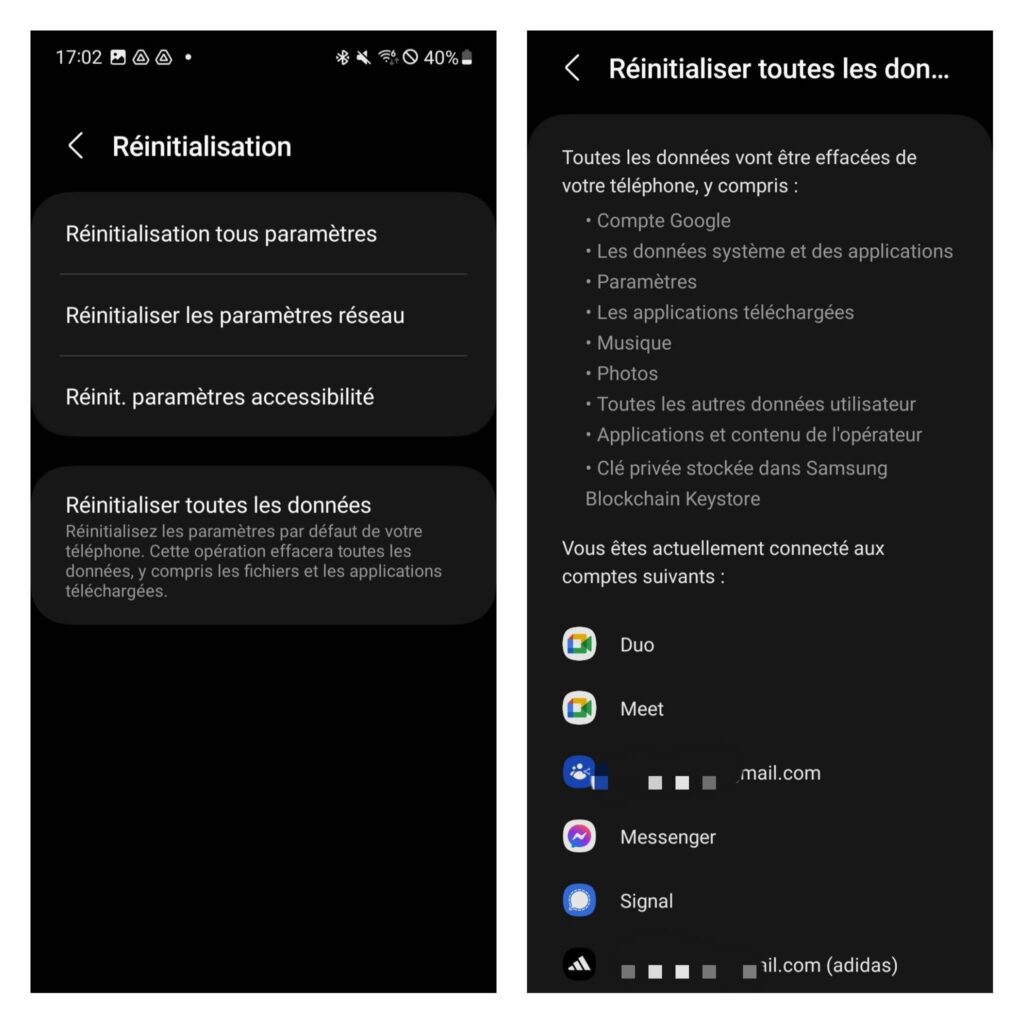
Forcer l’arrêt
- Dirigez-vous dans les Paramètres, puis sélectionnez l’option Batterie.
- Faites défiler l’écran jusqu’à atteindre la section intitulée « Utilisation récente de la batterie », et repérez-y l’application « Système Android ».
- Appuyez dessus, et ensuite, choisissez l’action « Forcer l’arrêt ».
Les paramètres
- Accédez aux « Paramètres », puis naviguez jusqu’à « Applications ».
- Cherchez et sélectionnez l’option « Afficher les applications système ».
- Localisez « Système Android » dans la liste, puis appuyez dessus et sélectionnez « Forcer l’arrêt ».
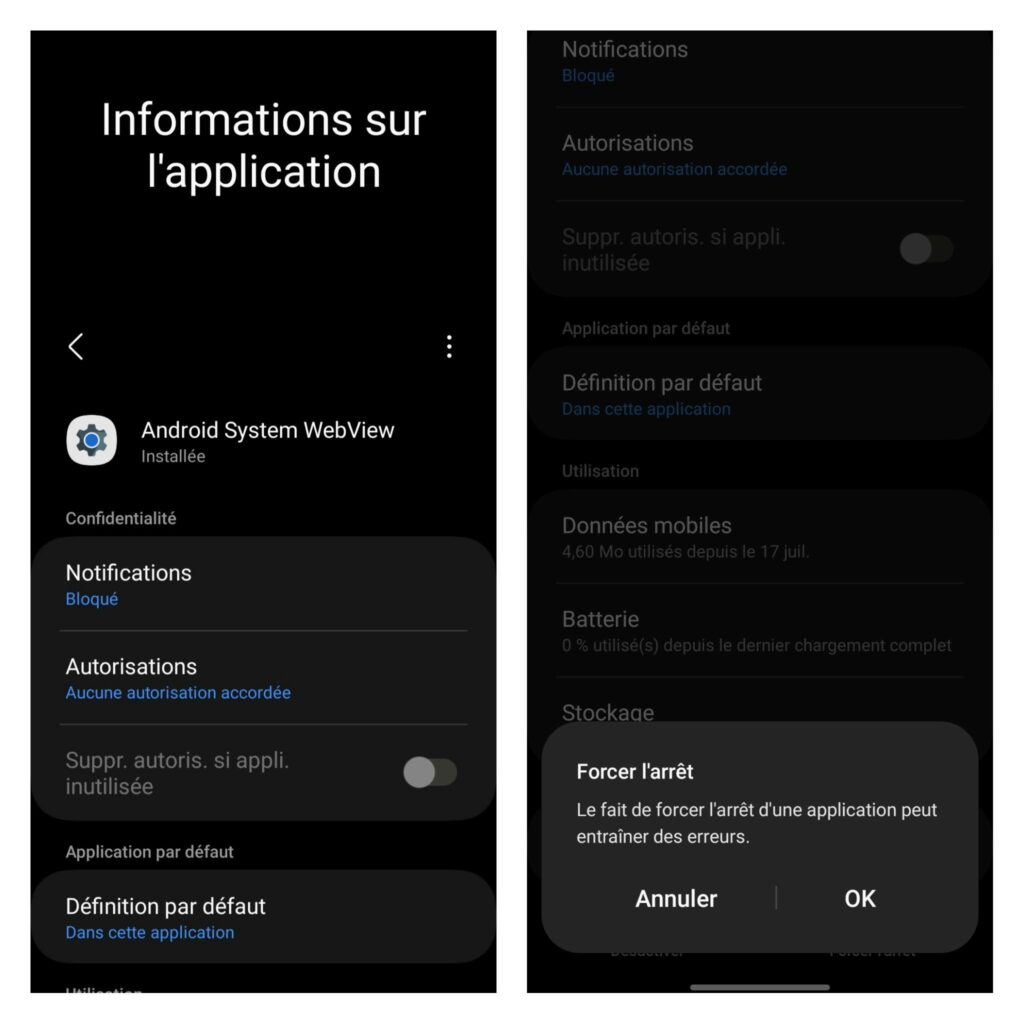
Les risques de la désactivation
Désactiver le détecteur d’humidité sur Samsung peut sembler une solution immédiate à un problème de charge, mais il faut être conscient des risques. Sans cette protection, un port USB exposé à l’humidité peut rapidement devenir le talon d’Achille de votre appareil, entraînant des réparations coûteuses ou même le remplacement du téléphone.
De plus, interférer avec le matériel ou le logiciel du téléphone peut annuler la garantie de Samsung, laissant l’utilisateur sans soutien en cas de problème.
Conclusion
On espère que ces solutions pour supprimer le message « Humidité » de Samsung. Si cela ne marche pas, il faudra peut être passer par la case réparation afin de vérifier sous le capot les soucis. Avez-vous d’autres solutions à suggérer ?


3 commentaires
Désolé que ça vous déplaise ou non, mais c’est d’une bêtise monumentale de dire que ça permet de rendre plus performant la durée de vie de nos smartphones. Ce n’est certainement pas cette sécurité pour nourrisson qui va améliorer sa durée de vie mais bien le temps d’utilisation, nombre d’applications en arrière-plan, etc… Rien ne sert de cracher dans la soupe. Elle a bon dos l’humidité de nos jours
bonjour, en attendant, cela fait 2 jours que je ne peux charger mon tel à cause de cette P..!!:: d’alerte humidité. Je ne suis pas ariel et je ne vis pas dans l’eau !!! aucunes sois disant « solutions » ne fonctionne… Affligeant !!!
Avez vous finalement trouvé une solution?